EtreCheck kører 50 diagnostik på en gang for at fastslå, hvad der er forkert med din Mac

Der er tusind mulige årsager til, at din Mac har problemer. Måske er en ansøgning høje ressourcer. Måske er din harddisk svigtende. Eller måske har du malware. EtreCheck er et gratis program, der kører over 50 diagnoser på din Mac, så giver dig en ryddelig rapport, der beskriver dem alle, så du ved, hvor du skal begynde at se.
Dette er ikke et af de fidusværktøjer, der lover at "rydde op din Mac. "Det er en sand diagnostik: Den giver dig en rapport om, hvad der kan være forkert, og efterlader de faktiske rettelser op til dig. For strømbrugerne er fordelene her umiddelbart indlysende, men selv for begyndere er det nyttigt. Send denne rapport til din it-person, og de vil have en god ide om, hvad der sker, og hvordan løsningerne kan se ud.
For at komme i gang, gå til EtreCheck.com og download programmet. Den kommer i en ZIP-fil, som du kan unarchive på din Mac ved blot at åbne den. Træk ikonet til din mappe Applications.
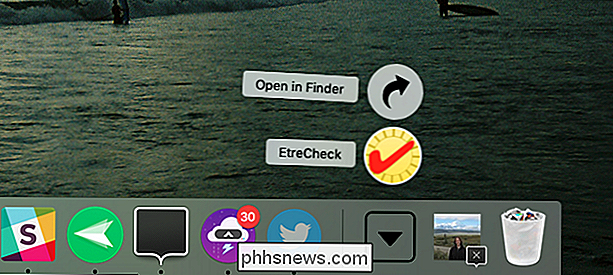
Når du kører programmet, bliver du spurgt, hvad der for øjeblikket er forkert med din computer. Udfyld dette, hvis du vil. Oplysningerne vil ikke blive sendt overalt, men vil blive medtaget i rapporten, hvilket kan være nyttigt, hvis du planlægger at sende rapporten til din it-person.
Næste vil Etrecheck scanne din computer. Først vil det se over hardware:
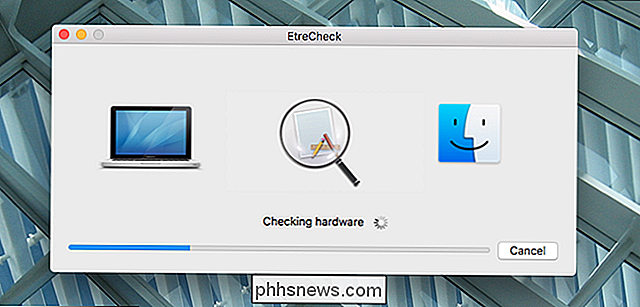
Så vil det se over din software, en app ad gangen:
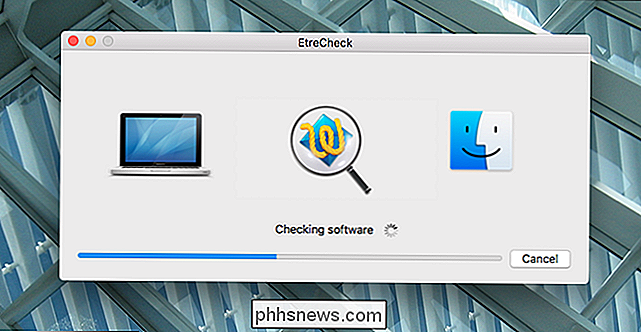
Hele scanningen tager et par minutter, så fortsæt og rengør tallerkener eller noget. Du hører et underretningslyd, når rapporten er færdig og præsenteres med følgende vindue.
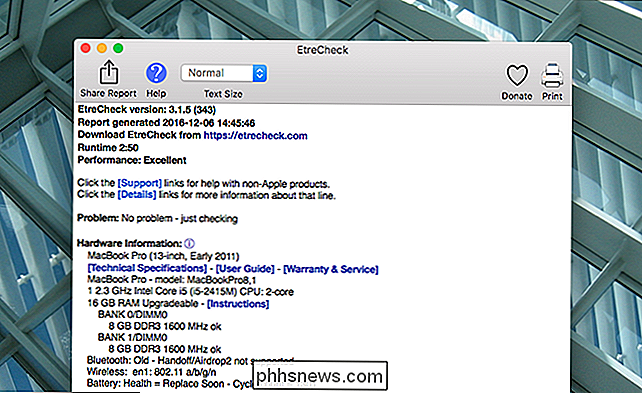
Rapporten gør et godt stykke arbejde med at forklare sig selv. Det starter med et komplet resumé af din computer, komplet med officielle Apple-links til de tekniske specifikationer, brugervejledning og garantioplysninger til din nøjagtige model.
Rul ned, og du vil begynde at se de faktiske rapporter. Hvert afsnit har en fed titel, ved siden af hvilken du vil se et informationsikon. Klik her for at se en almindelig sprogforklaring af, hvilke oplysninger sektionen tilbyder.

Når du læser rapporten, vil du bemærke, at noget tekst er rødt. Vær opmærksom på disse linjer, fordi Etrecheck bruger rød tekst til at pege på mulige problemer. Eksempelvis viser skærmbilledet nedenfor, at mit opstartsdrev bliver tæt på fuld.
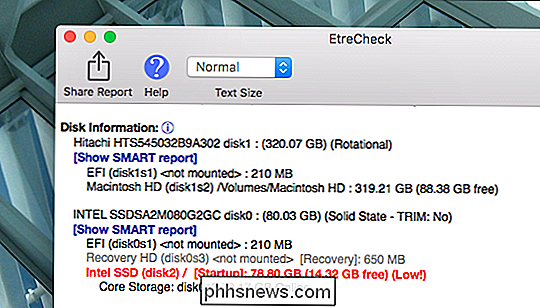
Dette giver mig ikke nogen problemer lige nu, men det kunne, hvis jeg lod tingene blive meget værre. Jeg skulle nok frigøre noget plads på min Mac. Som du kan se, kan jeg også læse den komplette SMART-rapport for mine harddiske herfra.
Du ved ikke, hvad mange af oplysningerne i denne rapport betyder, selvom du er en ret avanceret Mac bruger. Af denne grund sætter Etrecheck en klikbar "Support" -knap ved siden af næsten hver linje i rapporten.
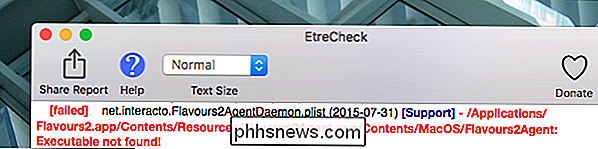
Hvis du klikker på dette, kører en websøgning efter det pågældende problem. I det ovenstående tilfælde var problemet et program, jeg installerede for nogle år siden, og prøvede og undlod at starte en dæmon. Det er ikke et stort problem, men det er nok bedre for mig at rense dette og et par andre brudte dæmoner.
Bliv rullet, og du vil se alle mulige oplysninger. Hvis din computer kører en dæmon eller applikationer, som Etrecheck ikke genkender, vil de blive påpeget. Hvis din Mac har malware, vil malware blive påpeget, og programmet kan endda slette det direkte. Hvis nogen af jeres hardware er brudt, vil det også blive påpeget.
Igen kan Etrecheck ikke reparere din computer - uden at fjerne malware. Alt det tilbyder er information. Men hvis du vil vide, hvad der sker med din Mac, er dette et af de bedste værktøjer derude til jobbet.

Sådan omdøber du gruppechat i iMessage
Hvis du bruger iMessage, har du sandsynligvis været roped i en gruppechat eller to. Det kan ofte blive forvirrende, så hvad kan du gøre, hvis du har en række af dem på én gang og ikke kan fortælle dem fra hinanden? Heldigvis tænkte Apple på dette problem, så iOS giver dig mulighed for at tilpasse gruppenavnet til Hold din messaging ansøgning pæne og ryddelige.

Browserudvidelser er et privatliv mareridt: Stop med at bruge så mange af dem
Browserudvidelser er langt mere farlige end de fleste indser. Disse små værktøjer har ofte adgang til alt, hvad du gør online, så de kan fange dine adgangskoder, spore din webbrowsing, indsætte annoncer på websider, du besøger, og meget mere. Populære browserudvidelser sælges ofte til skyggefulde virksomheder eller kapret, og automatiske opdateringer kan gøre dem til malware.



